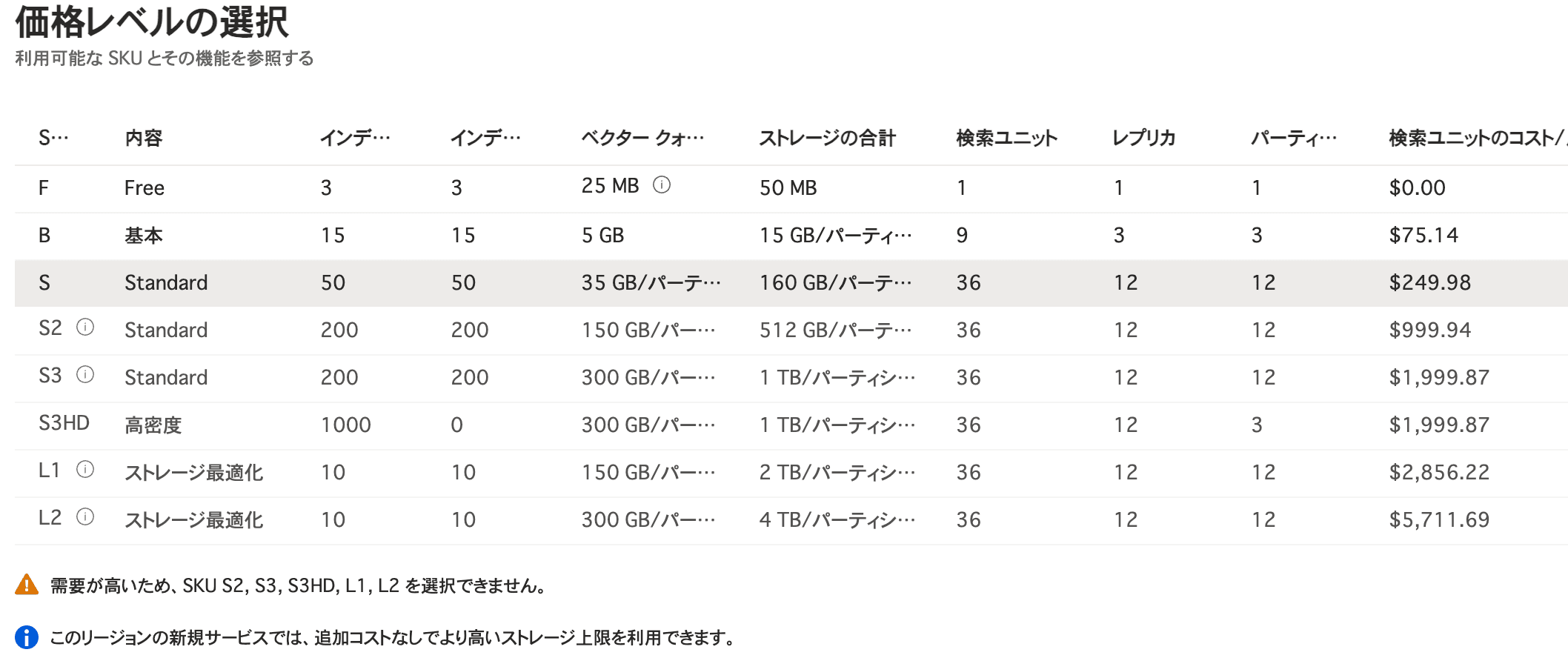はじめに
Azure AI Searchは、Azure上で高度な検索機能を提供するサービスで、検索機能の強化やAIによるインテリジェントな情報探索に活用されるサービスです。
Azure Cognitive Searchや他のAIサービスとのシームレスな統合によって、データのインデックス作成や検索機能を強化し、業務アプリケーションに検索インターフェースを容易に追加することが可能です。
Azureの概要についてはこちらをご参照ください。
Azure AI Searchの特徴とメリット
Azure AI Searchは、Microsoft Azureのセキュリティ基準に基づいてデータの暗号化やアクセス制御が徹底されており、信頼性の高い検索サービスを提供します。
また、高い稼働率が保証されているため、業務の中断を最小限に抑えながら、大規模なデータに対しても柔軟に対応可能です。
検索精度を向上させるAI機能により、文書検索や商品検索、カスタマーサポートへの導入など、さまざまな業務で活用できます。
Azure OpenAI と Azure AI Search のアーキテクチャ例
画像引用元
こちらは、Azure OpenAI と Azure AI Search を活用したアーキテクチャの概要を示します。
このアーキテクチャは、ユーザーからの質問に対し、データソースをもとに知識を提供し、回答を生成するプロセスを説明しています。
ユーザーからの入力: ユーザーが App UX を通じて質問や指示を入力します。
App Server のクエリ生成: App Server がユーザーからの入力を基にクエリを生成し、Azure AI Search に送信します。
知識データの取得: Azure AI Search がデータソースから関連情報を検索し、知識データを返します。
応答の生成: App Server がユーザーの質問と知識データを Azure OpenAI に送信し、適切な応答を生成します。
ユーザーへの応答: 生成された応答がユーザーに返されます。
事前準備
Azureサービスを利用するには、まずアカウントの作成からサブスクリプションの設定まで行う必要があります。
Azureアカウント : Azureポータルでアカウントが必要です。アカウントがない場合は、こちら から作成できます。Azureサブスクリプション : サービスを利用するには、課金設定がされたAzureサブスクリプションが必要です。
セットアップ手順は、以下リンク先のセットアップの手順について をご参照ください。
Azure AI Searchの設定手順
1. AzureポータルでのAI Searchの作成
Azureポータル にアクセスし、検索欄から「Azure AI Search」を選択します。
「+作成」ボタンをクリックし、以下の項目を入力します。
サブスクリプション : 使用するサブスクリプションを選択します。リソースグループ : リソースを管理するためのグループを選択または作成します。サービス名 : 作成する検索サービスの名前を入力します。場所 : サービスを利用するリージョンを選択します。
価格レベルを選択します。
必要な入力作業を終えたら、サービスの作成に進みます。サービスは数分以内にデプロイされます。
2. データのインポート・インデックス作成
Blob Storageに任意の名前でコンテナを事前に作っておきます。
AI Searchのリソースから「データのインポートとベクター化」を開きます。
ここでは「Azure Blob Storage」を選択します。
Azure OpenAIサービスとデプロイしたモデルを選択します。
事前にAzure OpenAIモデルをデプロイする必要がありますので、Azure OpenAIのデプロイ方法については以下をご参照ください。
用途に応じて「画像のベクトル化」・「画像からテキストを抽出する」にチェックを入れます。
検索精度を上げたい場合は、「セマンティックランカーを有効にする」にチェックを入れます。
デプロイが完了するのを待ちます。
クエリの設定とAPI呼び出し
Azure AI SearchのクエリAPIを使って、構築したインデックスに対して検索リクエストを実行します。以下のようにエンドポイントを設定します:
https://<your-search-service-name>.search.windows.net/indexes/<index-name>/docs?api-version=2021-04-30-Preview&search=<search-term>
<your-search-service-name><index-name><search-term>
APIキーを使用してリクエストを認証し、クエリ結果を取得できます。
サンプルコード(Python)
import requests
# Azure AI Search の設定
endpoint = "https://<your-search-service-name>.search.windows.net"
index_name = "<index-name>"
api_key = "<your-api-key>"
api_version = "<api-version>"
# 検索実行
def search_documents(search_text):
# エンドポイントURLの構築
url = f"{endpoint}/indexes/{index_name}/docs/search?api-version=api_version"
# ヘッダーの設定
headers = {
"Content-Type": "application/json",
"api-key": api_key
}
# 検索パラメータ
body = {
"search": search_text,
"count": True,
"top": 10
}
# 検索リクエストの実行
response = requests.post(url, headers=headers, json=body)
return response.json()
# 使用例
results = search_documents("検索したい単語")
# 結果の表示
print(f"検索結果総数: {results.get('@odata.count', 0)}")
for doc in results.get("value", []):
print(doc)
まとめ
Azure AI Searchは、強力なAI機能を活用して業務における情報検索を効率化するサービスです。
Azureの堅牢なインフラと高いセキュリティ基準により、信頼性の高いインテリジェントな検索体験を提供します。
検索インデックスやクエリの柔軟な設定により、文書検索や商品検索、カスタマーサポートといったさまざまな用途に適応する検索機能を構築できます。
利用にはAzureアカウントとサブスクリプションが必要で、適切な事前準備と設定を行うことで、業務ニーズに合った最適な検索ソリューションを導入できます。
参考文献
備考
Hakky ではエンジニアを募集中です!まずは話してみたいなどでも構いませんので、ぜひお気軽に採用ページからお問い合わせくださいませ。